Värvilapike loomineBodyPaint3Dformaadis võib olla oluline samm, et anda sinu projektidele isikupära. Siin saad teada, kuidas kasutada värvilappe efektiivseltja millised sammud on vajalikud, et materjalide vahetamisel vigu vältida. Sa näed, et see ei ole ainult funktsionaalsus, vaid ka aluspõhimõtete mõistmine, mis aitab sul saavutada paremaid tulemusi.
Olulisemad järeldused
- Töötamine kanalite ja kihtidega on täpse joonistamise jaoks hädavajalik.
- Oluline on olla ettevaatlik materjalide ja värvide vahetamisel, et vältida soovimatuid muutusi.
- Selleks tuleb mängu kustutusvahend, et vigu tõhusalt parandada.
Samm-sammult juhend
Värvilapiku loomine BodyPaint 3D-s toimubjärgides allolevaid samme.
Samm 1: Tööruumi ettevalmistamine
Alusta oma praeguste seadete ja projekti piirkonna ülevaatamisest. Veendu, et sul on vajalikud tööriistad käepärast. Kui leiad, et oled liiga palju lõuendile joonistanud, saad otsustada nende piirkondade puhastamise kasuks.
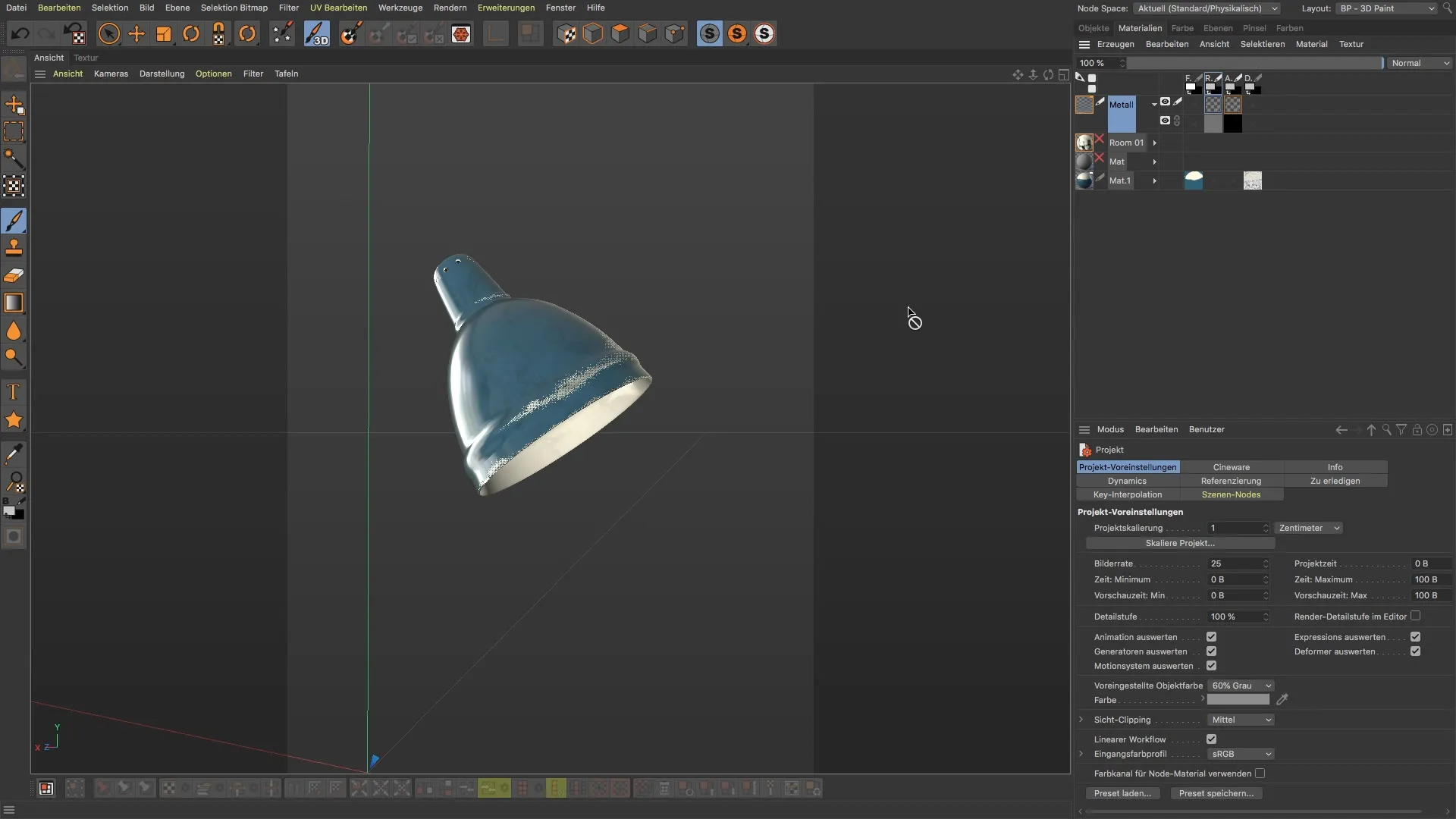
Samm 2: Kustuti kasutamine
Et segavaid värvidata kustutada, vali välja kustuti. Reguleeri kustuti suurust ja kohanda läbipaistvust, et järk-järgult teatud alasid puhastada. Alusta töötamist vastavates kanalites, nagu alfa- või reljeefikanal, et naasta algsesse seisundisse.
Samm 3: Uue kihi loomine
Nüüd on sul vaja uut kihti oma värvilapiku jaoks. See on oluline, et eraldada uus värvitäide mõttekalt olemasolevatest andmetest. Kliki "Kihid" ja vali "Uus kiht". Anna kihile selge nimi, et saaksid tööd tehes alati ülevaate.

Samm 4: Värvikanali aktiveerimine
Enne joonistamise alustamist pead veenduma, et õige värvikanal on aktiveeritud. Kliki värvikanalil ja kontrolli, kas värv on nähtav. Kui see pole nii, võid liikuda tagasi eelnevale kihile, mille sa lõid, et oma värvi mõttekalt häälestada.
Samm 5: Pintsel välja valida
Nüüd on aeg valida soovitud pintsel. Mine eelseadistuste juurde ja vali "Artist Brushes" seast oma lemmik pintsel. Kui oled valinud, saad suurust kohandada, et luua ideaalne värvilapp.
Samm 6: Värvi valimine
Enne joonistamise alustamist veendu, et oled valinud õige värvi värvivalijast. Kui soovid kasutada tooni nagu oranž, veendu, et kohandad heleduse vastavalt, et saavutada soovitud efekt.

Samm 7: Värvilapiku paigutamine
Nüüd saad hakata värvi oma värskelt loodud kihile kandma. Paiguta pintsel ja loo oma värvilapp, liikudes hiirega üle tööala. Ära pelga paigutada või nihutada värvilapikut erinevates kohtades, samas kui sa näed efekti.
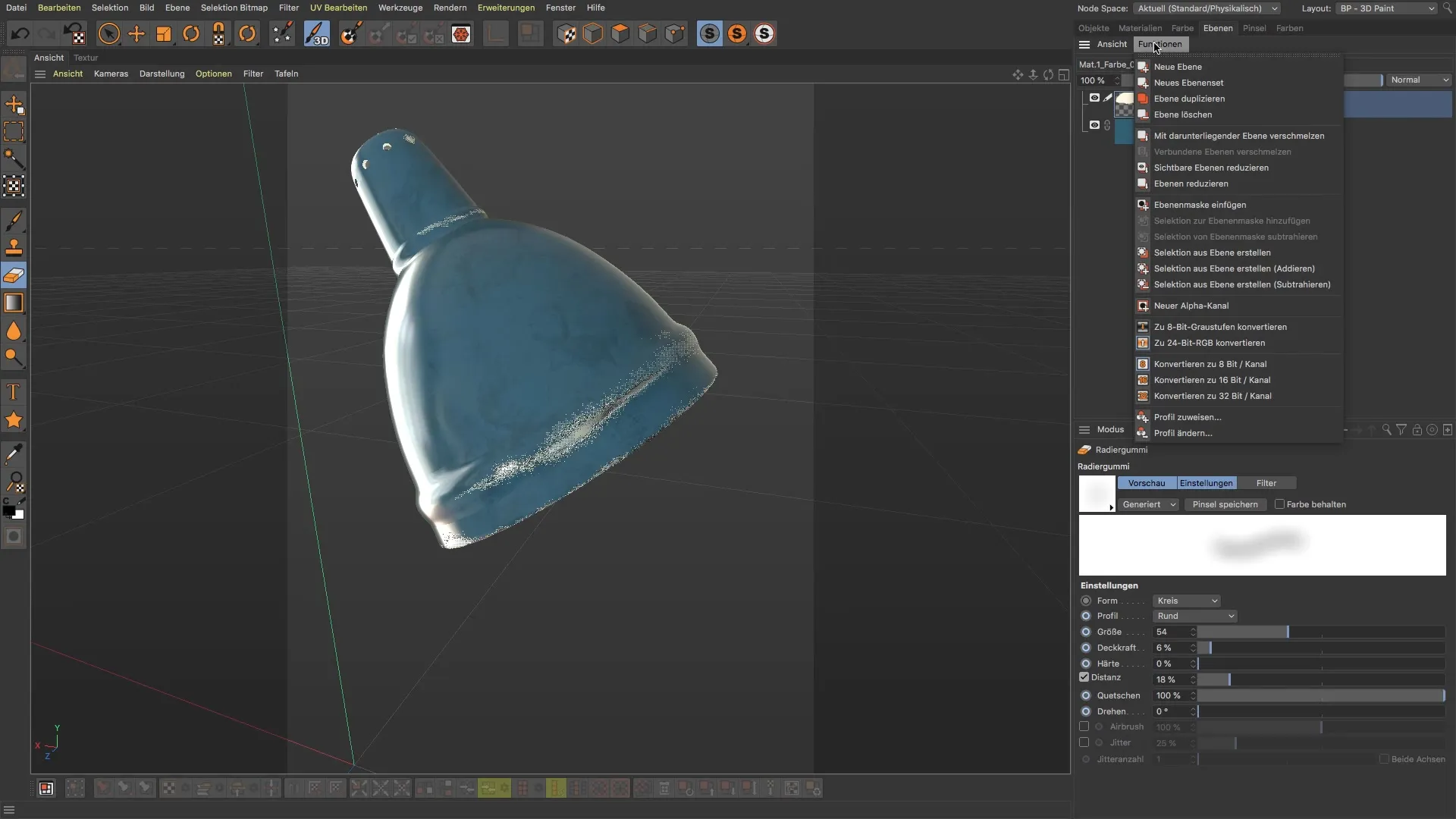
Samm 8: Kohandamised ja ülevaatused
Pärast värvilapiku paigutamist saad seda rahulikult kohandada või nihutada. Kasuta selleks nihke tööriista, et oma lapikut meelepäraselt redigeerida. Veendu, et kontrollid eelvaadet vaates, et kõik oleks soovitud viisil.
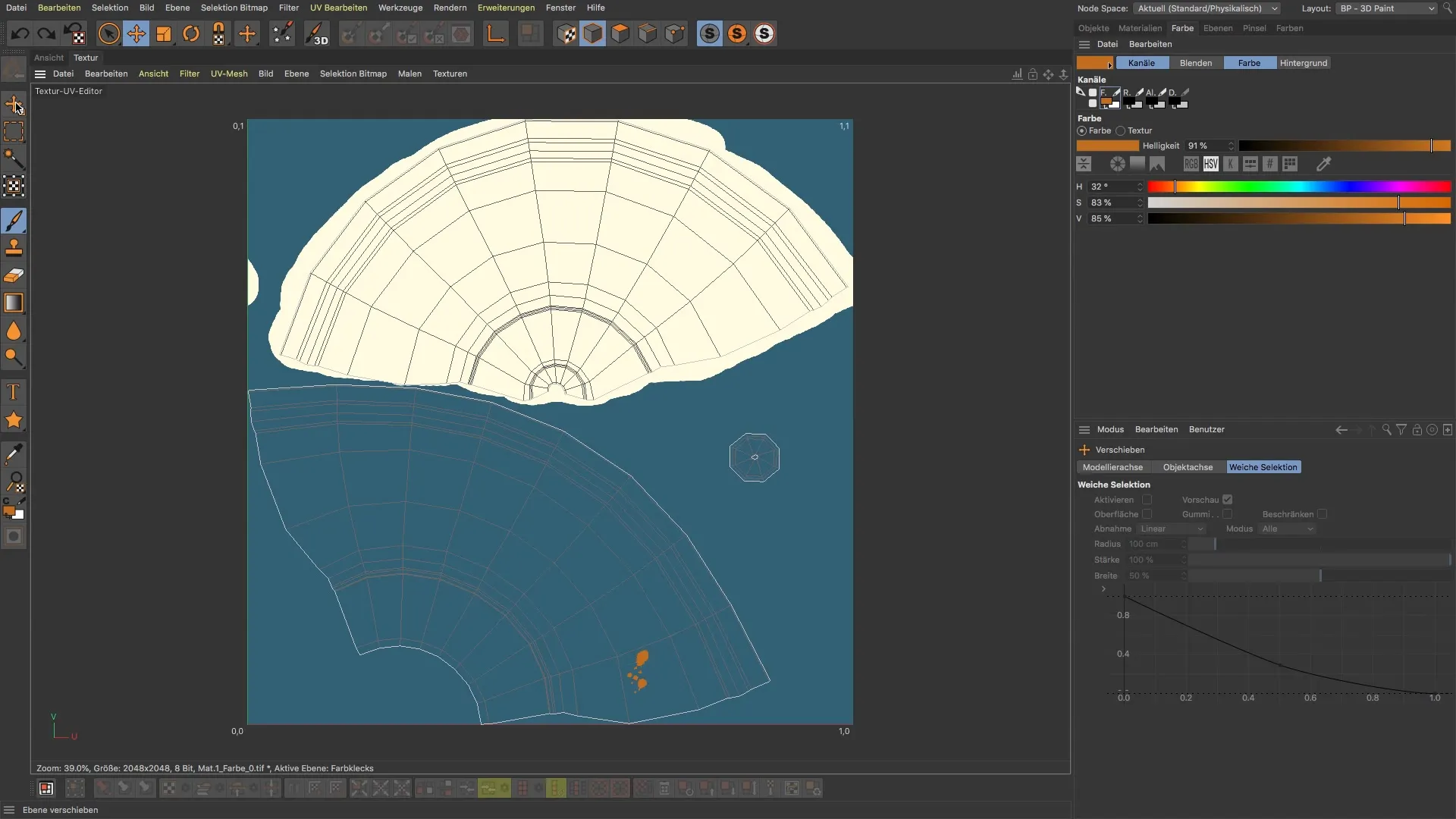
Samm 9: Viimased kohandamised ja materjalide kasutamine
Lõpuks vaata materjale, mida oled kasutanud, ja kontrolli, kas kõik on sinu rahulolu järgi. Vajadusel saad tagasi minna ja kohandusi teha, et saavutada soovitud tulemus.
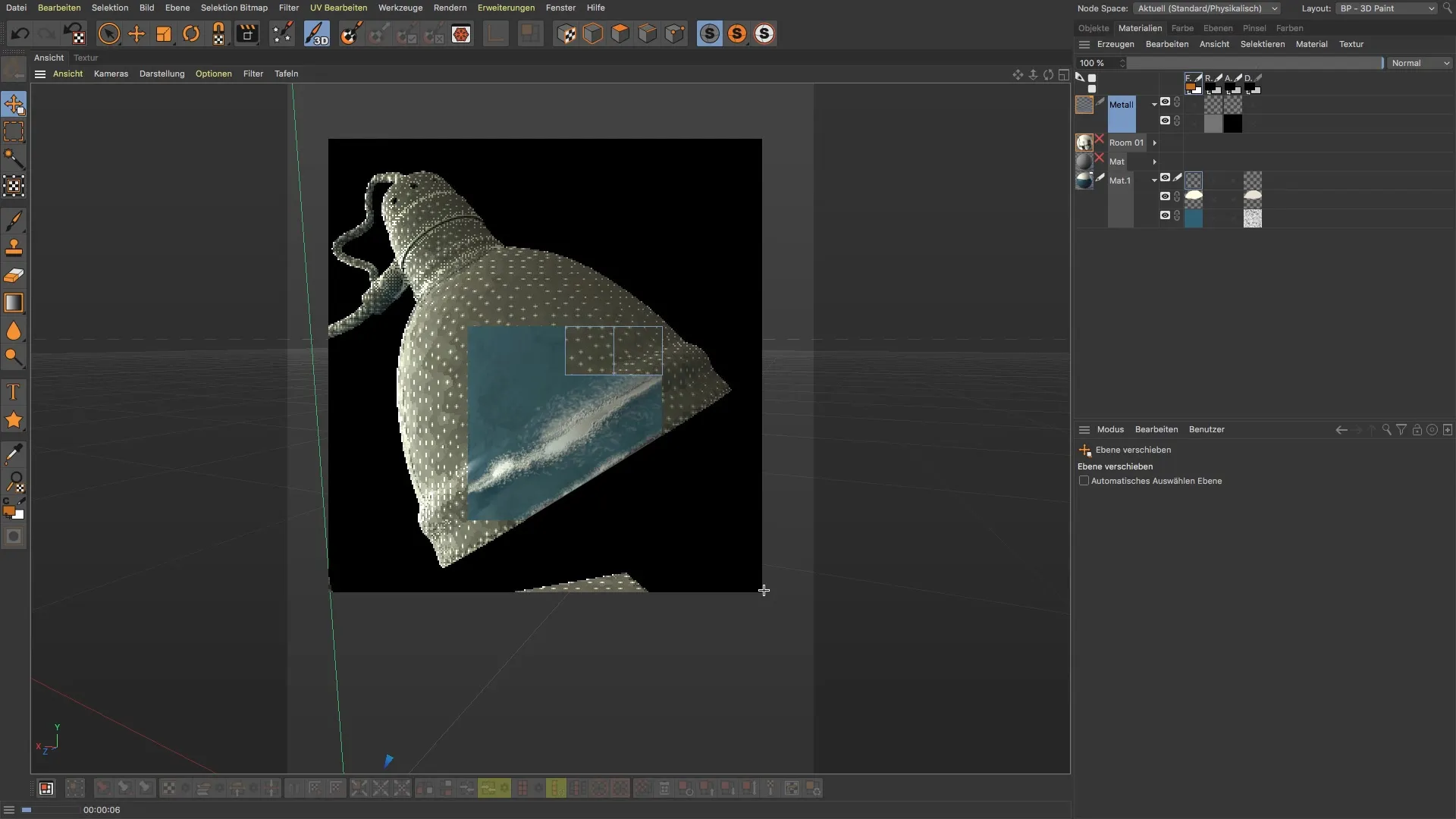
Kokkuvõte – BodyPaint 3D: Värvilapiku loomine ja materjalide haldamine
Värvilapikute loomine BodyPaint 3D-s nõuab peensust ja teadmisi materjalide ja kanalite kohta. Sa oled õppinud, kuidas tõhusalt edasi liikuda, vigu kõrvaldada ja oma värvivalikut strateegiliselt planeerida. Nende tehnikatega suudad saavutada oma projektides täpseid ja loovaid efekte.
KKK
Mis on värvilapikud BodyPaint 3D-s?Värvid, mis kantakse värvikanali uuele kihile, et luua tekstuure.
Kuidas vahetada erinevaid materjale?Aktiveeri soovitud materjal ja loo uus kiht enne joonistamist.
Mida teha, kui teen joonistamisel vea?Kasutage kustutit, et sihipäraselt eemaldada värvidata osi.
Kuidas kohandada pintsel suurust?Vali pintsel ja muuda suurust pintsli seadetes.
Kas ma saan värvilapikuid nihutada?Jah, kasuta nihke tööriista, et paigutada või pöörata oma värvilapikut.


